如何在SolidWorks2016中绘出三维图形
1、我们打开SolidWorks2016,选择文件>新建


2、在弹出的对话框中选择“零件”,然后确定

3、选择“拉伸凸台/基体”命令
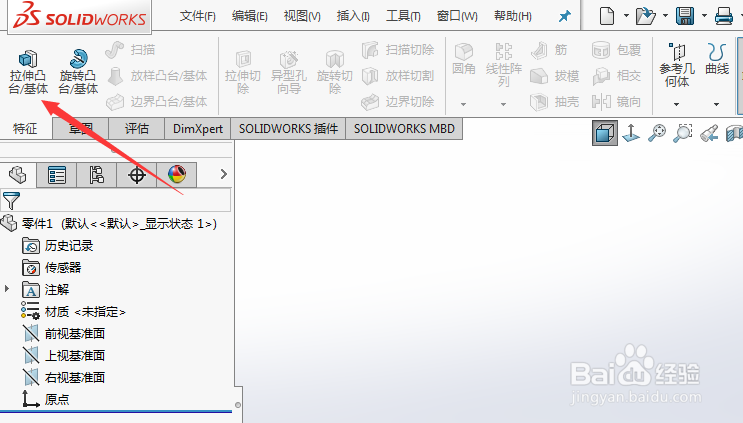
4、在这三个基准面上选择任意一个基准面即可

5、然后现在圆形命令
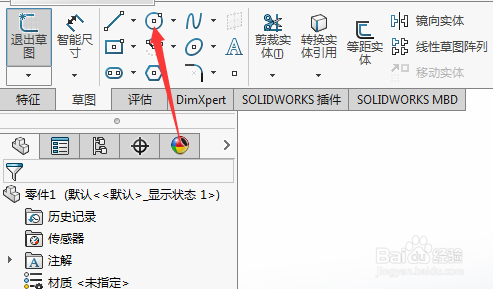
6、画出一个圆,然后选择右上角的确定


7、这样,一个“圆台”的预览图就画好了,再点击右上角的勾,我们就建立了一个圆台三维图形。希望能够帮助到你们


声明:本网站引用、摘录或转载内容仅供网站访问者交流或参考,不代表本站立场,如存在版权或非法内容,请联系站长删除,联系邮箱:site.kefu@qq.com。
阅读量:121
阅读量:84
阅读量:175
阅读量:75
阅读量:69